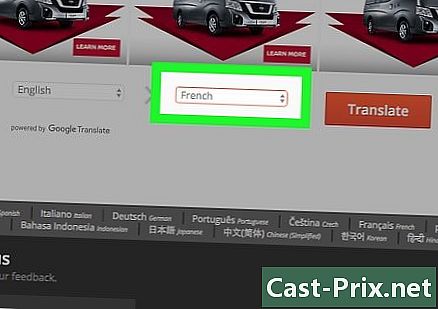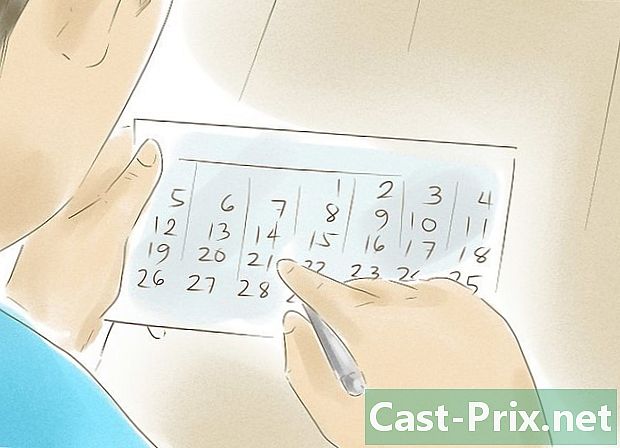Kā sistēmā Windows atrast slēptos failus un mapes
Autors:
Eugene Taylor
Radīšanas Datums:
15 Augusts 2021
Atjaunināšanas Datums:
20 Jūnijs 2024

Saturs
Šajā rakstā: Rādīt slēptos failus vai mapesMeklējiet slēptos failus vai mapes
Iespējams, ka esat saglabājis personiskos failus, piešķirot tiem atribūtu paslēpts konfidencialitātes apsvērumu dēļ. Jūs tos ļoti vienkārši varat atrast sistēmā Windows.
posmi
1. daļa Rādīt slēptos failus vai mapes
- Atveriet izvēlni Sākt

Windows. Noklikšķiniet uz Windows logotipa, kas atrodas ekrāna apakšējā kreisajā stūrī, vai nospiediet pogu ⊞ Uzvarēt no tastatūras.- Operētājsistēmā Windows 8 ar peles kursoru novietojiet kursoru virs ekrāna augšējā labā stūra un noklikšķiniet uz lupas ikonas, kas tiks parādīta.
-

Atrodiet tos Explorer failu faili. ieiet
File Explorer opcijas meklēšanas dialoglodziņā. Tas meklēšanas rezultātu saraksta augšdaļā parādīs faila pārlūka opciju izvēlnes ikonu. -

Noklikšķiniet uz File Explorer opcijas. Jūs atradīsit šo ikonu mapes veidā starta loga augšpusē. -

Noklikšķiniet uz cilnes displejs. Jūs to atradīsit failu pārlūkprogrammas opciju loga augšpusē. -
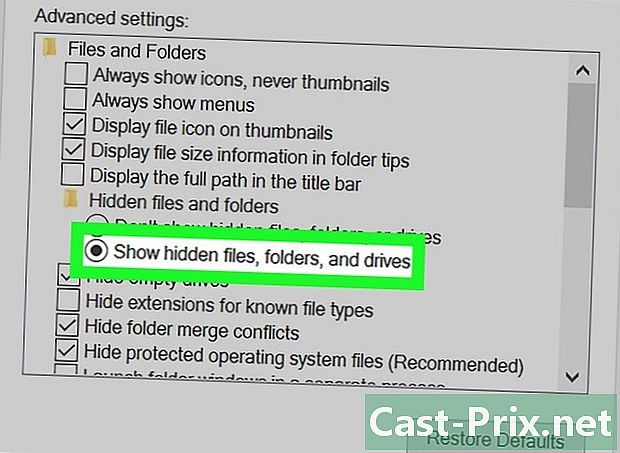
Noklikšķiniet uz pogas Rādīt slēptos failus, mapes un diskus. Tas atrodas loga vidusdaļā ar nosaukumu Papildu iestatījumi.- Ja neredzat šo opciju, vispirms veiciet dubultklikšķi uz saites ar marķējumu Faili un mapes faila pārlūka uzlaboto iestatījumu loga augšpusē.
-

Noklikšķiniet pēc kārtas pieteikties tad tālāk labi. Šīs divas pogas atradīsit failu pārlūka papildu iestatījumu loga apakšā. Izmantojot programmu, tiks parādīti visi faili, mapes un diski, kā arī visi citi slēptie vienumi.
2. daļa Atrodiet slēptos failus vai mapes
-
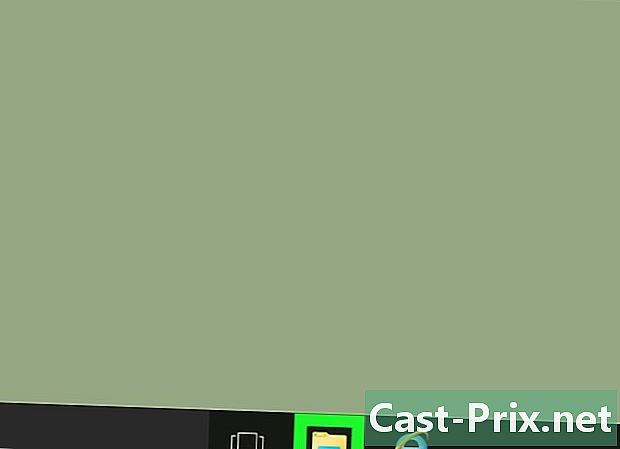
Atveriet failu pārlūku
no datora. Šo lietojumprogrammu simbolizē ikona mapes veidā, kuru atradīsit savas sistēmas uzdevumjoslā.- Ievadot ievadīsit to pašu rezultātu
File Explorer sākuma dialogā, pēc tam nospiežot taustiņu ieraksts no tastatūras.
- Ievadot ievadīsit to pašu rezultātu
-

Noklikšķiniet uz cietā diska nosaukuma. Tas atrodas pārlūkprogrammas loga kreisajā kolonnā, un vairumā gadījumu tam jābūt identificējamam pēc nosaukuma, piemēram Sistēma (C :). -

Noklikšķiniet uz failu pārlūka meklēšanas joslas. Jūs to atradīsit lietojumprogrammas loga augšējā labajā stūrī. -

Ievadiet slēptās faila nosaukumu. Ja nezināt vārdu, mēģiniet to aizstāt ar zvaigznīti un pievienojiet tā faila veida paplašinājumu, piemēram, * .jpg ja tas ir attēls. Tiks parādīti visu attēlu ar paplašinājumu nosaukumi .jpg. -
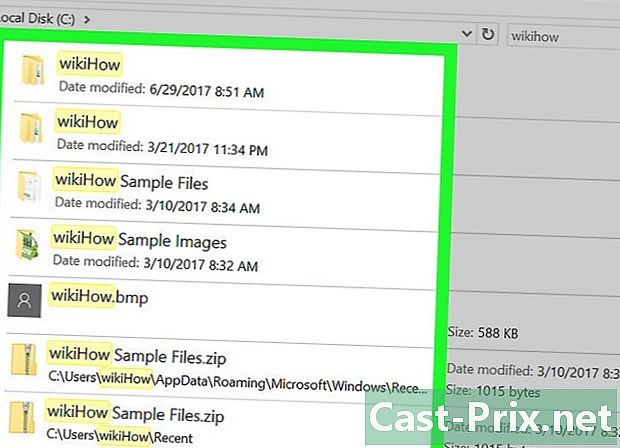
Pārbaudiet iegūto rezultātu. Pārlūka logā vajadzētu redzēt vairākus failus un mapes.- Šie faili un mapes nav pieejamas, ja to atrašanai izmantojat izvēlnes Sākt izvēlni.
- Ja nevarat atrast vajadzīgos failus, mapes vai citus slēptos vienumus, mēģiniet meklēt vēlreiz, noklikšķinot uz ikonas ar apzīmējumu Šis dators jūsu pārlūka kreisajā kolonnā.

- Ja jūs nezināt noslēptā faila vai mapes nosaukumu, kas jāizgūst, pirms meklēšanas jums jāapsver iespēja dokumentēt internetā par tā iespējamo atrašanās vietu.
- Dzēšot operētājsistēmai piederīgus failus, jūsu sistēma kļūs nestabila vai dažos gadījumos tās pilnībā nedarbosies.